Kaip sukonfigūruoti, įvaldyti ir naudoti savo naują "Apple Watch"

" Naujas "Apple" žiūrėti Kalėdas? Jūs tikriausiai norite žinoti, kaip ją nustatyti ir ką su juo daryti. Tai labai naudingas "smartwatch", kuris gali padaryti daug dalykų. Skaitykite toliau, kad sužinotumėte, kaip sukonfigūruoti "Apple Watch", keisti savo nustatymus ir sužinoti daug būdų, kaip jį galite naudoti.
"Apple Watch" nustatymas
Pirmas dalykas, kurį norėtumėte daryti su savo laikrodžiu yra atnaujinta "Watch OS 2.0.1" (arba naujesnė), kuri apima daugybė patobulinimų ir naujų funkcijų, tokių kaip "Time Travel" ir gimtoji programų platforma, leidžianti daugiau programų paleisti tiesiai žiūrėti.

Be to, norėsite pakeisti "Apple Watch" orientaciją. Jūs galite dėvėti tradicinius rankinius laikrodžius ant riešo be nieko keisti. Tačiau "smartwatch" yra skirtingi. "Apple Watch" yra galimybė nurodyti, ar nešiojate savo laikrodį kairėje ar dešinėje riešo pusėje.
"Apple Watch" yra dviejų skirtingų dydžių (38 mm ir 42 mm) ir įvairių juostų įvairaus tipo ir spalvų. Vietoj to, kad mokėtumėte "Apple Watch" užmokestį, kad gautumėte kitokią grupę. Jūs galite pakeisti savo "Apple Watch" grupę, nesuteikiant laimės.
Kai radiją myliosite savo laikrodžiu, pats laikas pasirinkti laikrodžio veidą. Jūsų "Apple Watch" yra su keliais skirtingais įmontuotais žiūrėti veidais, kai kuriuos iš jų galite pritaikyti, keisti spalvas ir pasirinkti komplikacijas. Komplikacijos leidžia rodyti papildomą informaciją, pvz., Orą, tvarkaraštį ir saulėlydį / saulėlydį ant laikrodžių, palaikančių komplikacijas. "Watch OS 2.0" palaikė trečiųjų šalių komplikacijas ant laikrodžio.
Taip pat galite sukurti individualų "Apple Watch" veidą iš vienos nuotraukos arba nuotraukų albumo.

Didžiausias "Watch OS 2.0" pasiekimas yra " gimtoji programinės įrangos platforma, leidžianti programoms paleisti tiesiai ant laikrodžio (vietoj laikrodžio rodoma programose, kuriose veikia jūsų telefone). Tiesiogiai žiūrėtoje programoje naudojamos programos reiškia greitesnį atsakymo laiką ir galimybę paleisti programas be ryšio su jūsų "iPhone". Taigi, dabar, kai pasirinkote ir pritaikėte savo "Apple Watch" veidą, laikas ieškoti ir įdiegti programas ant savo laikrodžio ir pasirinkti norimus "Glances". Žvilgsnis yra dažnai matomos informacijos santraukos, kurias galite nuskaityti. Jei programa turi "Žvilgsnis", ji automatiškai įtraukiama į "Glance" ekraną.
Įdiegę programą savo laikrodyje, šios programos piktograma pridedama prie didžiosios sklandžios piktogramos, esančios laikrodžio pagrindiniame ekrane. Įdiegę vis daugiau programų, pradinis ekranas gali būti šiek tiek perkrautas ir neorganizuotas, todėl sunku rasti įdiegtas programas. Tačiau savo laikrodžio pagrindiniame ekrane galite pertvarkyti programos piktogramas. Pagal numatytuosius nustatymus, kai perkeliate pagrindinio ekrano piktogramas, piktogramos išoriniame ratlankyje bus mažesnės nei piktogramos, esančios ekrano viduryje. Tačiau galite tai pakeisti, taigi visi pradinio ekrano piktogramos bus tokio pat dydžio.
Jei įdiegėte daugybę programų ir radote sau daugiau laiko savo laikrodyje, galite lengvai patikrinti, kurias programas žiūri. didžiausia erdvė. Taip pat galite priversti palikti programą, kuri neatsako, arba programą, kurią norite visiškai baigti.

Kai nustatysite savo "Apple Watch" taip, kaip to norėtumėte, greičiausiai norėsite ją atsarginę kopiją. "Apple Watch" nustatymai
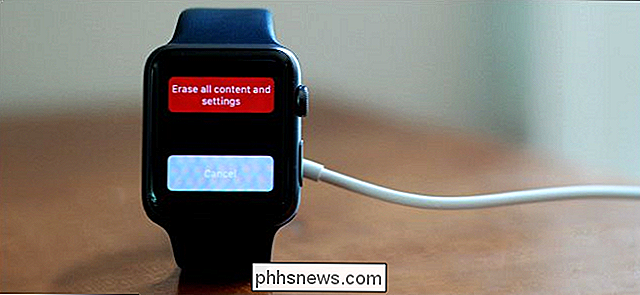
"Tweak" "Apple Watch" nustatymai
Yra daugybė nustatymų, leidžiančių tiksliai suderinti laikrodį, kad jis atitiktų tai, kaip jūs esate, pvz., "IPhone", galite atsarginę kopiją, išvalyti ir atkurti "Apple Watch". dirbti ir žaisti. Pvz., Jei savo laikrodį naudojate kaip paprastą žibintuvėlį arba žiūrėdami į laikrodžio informaciją ilgiau nei 15 sekundžių, galite pratęsti laikrodžio ekrano laikymą, kai paliesite jį (ne kai pakeliate riešą). iki 70 sekundžių.
Pagal numatytuosius nustatymus, kai pakeliate riešą, "Apple Watch" ekranas įjungiamas, o veidrodėlio veidas rodomas net tada, kai ekranas praėjo kitą veikimą. Tačiau galite pasirinkti paskutinį aktyvumo rodymą, kai ekranas įjungiamas vietoje laikrodžio.

Jei kyla problemų skaitydami mažą tekstą "Apple Watch" ekrane, galite padidinti teksto dydį.

SUSIJUSIOS: Kaip sustabdyti "Apple Watch" nuo "nugaros" iki "stendo"
Yra daugybė tyrimų apie per ilgo sėdėjimo pavojų. . Na, "Apple" nusprendė integruoti "Time to stand!" Priminimą į "Apple Watch". Jei nematote, kad jums reikia prisiminti stovėti, arba jūs tiesiog pavargote, kad primenate, kad esate vairuojant, galite išjungti šį priminimą.
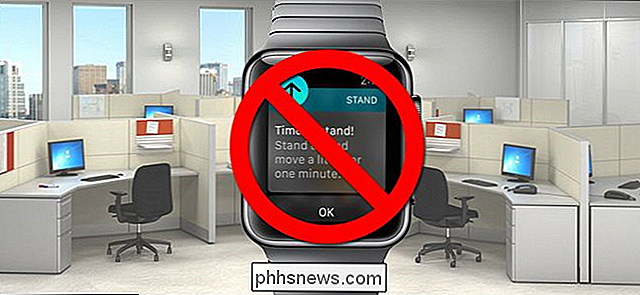
"Apple Watch" leidžia jums atsakyti į tekstą ir el. laiškus naudodami laikrodį. Yra numatytieji atsakymai, kuriuos galite naudoti greitai ir lengvai. Šie numatytieji atsakymai gali būti pritaikyti pagal jūsų poreikius.
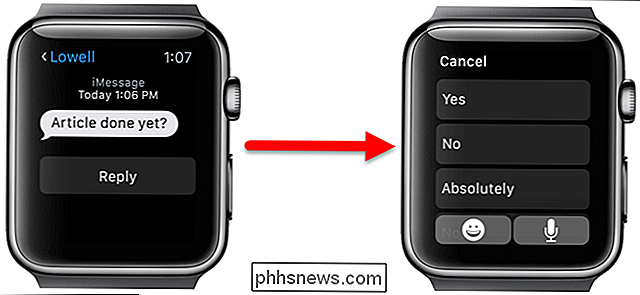
Jei pradėjote "Apple Watch" užduotis, pvz., Rašydami el. Laišką ar teksto pranešimą, galite baigti šią užduotį "iPhone" naudodami "Handoff" funkciją.
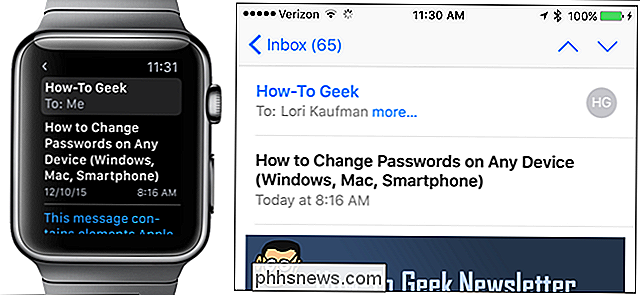
SUSIJĘS: Kaip pakeisti numatytąjį miestą "Apple Clock" sudėtingumui.
"iPhone" numatytoji "Weather" programa yra sudėtinga naudoti žiūrint veidus, kurie jas palaiko. "Weather" programa leidžia jums peržiūrėti daugybės miestų orų prognozes, bet "Weather Watch" programoje "Weather Clock" pateikiamas oras vienam numatytam miestui "Apple Watch". Šis numatytasis miestas gali būti pakeistas naudojant jūsų telefoną.
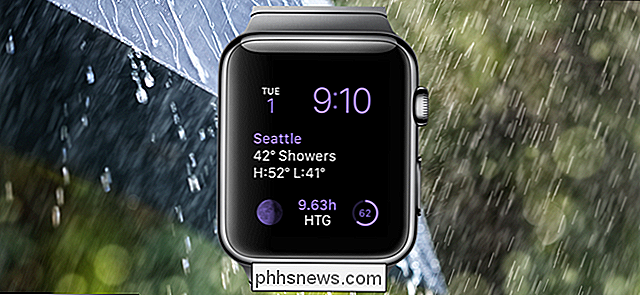
"Apple Watch" naudojimas
"Apple Watch" yra daug naudingų dalykų. Viena svarbiausių funkcijų - integracija "Siri". "IPhone" nėra toks didelis, kaip "Siri", bet vis tiek yra daug naudingų dalykų, kuriuos galite padaryti "Siri" jūsų "Apple Watch". Jūs taip pat galite išjungti "Siri" savo laikrodyje, jei nuspręsite, kad nenorite jo naudoti.
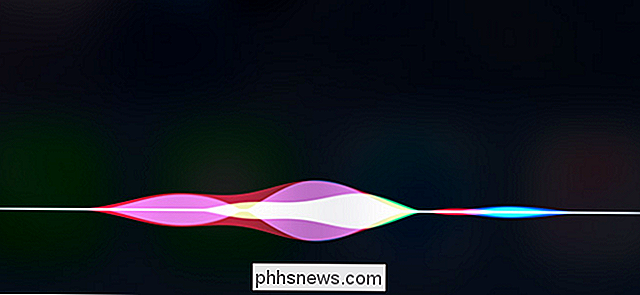
" Apple Pay "yra 2014 m." Apple "įdiegta mobiliojo mokėjimo ir skaitmeninio piniginės sistema. Ji pradėjo veikti" iPhone "ir" iPad " ir dabar tai dar patogiau, todėl galite naudoti "Apple Watch", kad atliktumėte mokėjimus už prekes. Jei norite naudoti "Apple Pay", jūsų laikrodyje turi būti įjungtas slaptažodžio kodas.
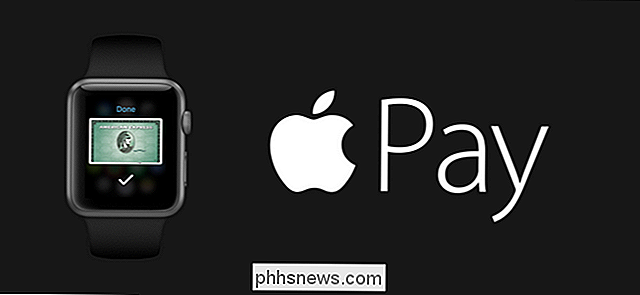
"Force Touch" "Apple" laikrodis leidžia greitai pasiekti skirtingų programų programų kontekste esančias konkrečias pasirinktis. Atsižvelgiant į laikrodžio mažąjį ekraną, galimybės programose ir nustatymuose yra ribota. "Force Touch" padeda išspręsti šią problemą.

Jei norite pasidalinti savo fitneso ir veiklos pasiekimais, savo individualiu laikrodžiu, gautomis žinutėmis ar beveik bet kokiu kitu žiūrinčiu ekranu, galite lengvai nuskaityti savo laikrodį ekrano kopiją ir tada dalinkis paveikslėliu.

Jei esate linkęs į blogą vietą savo "iPhone", galite lengvai jį rasti naudodami "Apple Watch". Tačiau jūsų "iPhone" turi būti apjungtas su "Apple Watch", kad ši funkcija veiktų.

SUSIJĘS: "Time Travel" "Apple Watch" apžvalga
Time Travel " Apple Watch "leidžia pamatyti praeitį ir ateityje. Nebuvo laiku grįžti atgal ir į priekį, bet galite patikrinti, koks bus oras per kelias valandas, pamatysite, ar vėliau susitiksite vėliau, arba priminsite, ką darėte vakar.

Yra Čia yra treniruoklių treniruotės, kurios yra laikrodžiai, skirti stebėti savo veiklą ir treniruotes. Be visų kitų "Apple Watch" naudingų funkcijų, tai gali būti ir fitneso stebėjimo priemonė.
"Activity Monitor" ir "Workout" programa padeda jums sekti jūsų fitneso pastangas, tačiau jie skiriasi. "Activity Monitor" ant laikrodžių seka, kiek perkeliate, treniruojatės ir stovite kiekvieną dieną. Tai yra pasyvi ir veikia neatsižvelgiant į tai, ar jūs iš tikrųjų tobulinate (nebent jį išjungėte "Watch" programos nustatymuose).
Tačiau "Workout" programa padeda stebėti treniruotes, gauti priminimus apie įvykius, pasiektus treniruotės metu, ir kai baigsite.
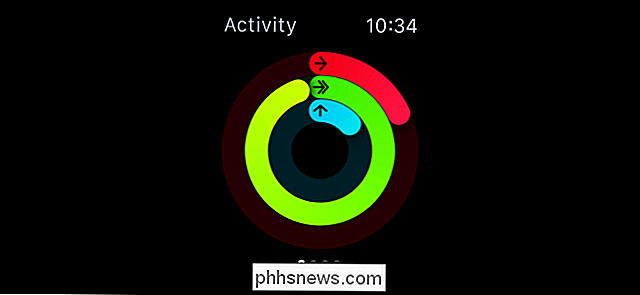
Viena iš "Apple Watch" pagrindinių funkcijų - pranešti jums, kai gaunate el. laiškus, tekstinius pranešimus, telefono skambučius ir tt Tačiau gali būti kartų, kada norite tylėti arba Paslėpkite pranešimus savo laikrodyje, tačiau vis tiek gausite čiaupus, kurie subtiliai įspės jus apie pranešimus. Norėdami pranešti apie aklavietes ir slopinti čiaupus, "Apple Watch" funkciją naudokite "Nepažeiskite". Jei nenorite užmiršti pranešimų, bet norėtumėte, kad jie nebūtų tokie garsūs, galite "Apple Watch" nustatyti garsumą.

SUSIJĘS: Kaip atsakyti į el. Laiškus "Apple Watch"
Prieš "Watch OS 2.0" galite peržiūrėti tik pranešimus, kad gavo naujų el. Laiškų ir juos parodytų. Dabar galite atsakyti į el. Pašto pranešimus, naudodami "Apple Watch", naudodami bet kurį iš trijų skirtingų metodų. Galite rinktis iš kelių atsakymų pagal nutylėjimą, atsakyti ar atsakyti naudodami jaustuką.

"Apple Watch" ekranas gali būti mažas, bet vis tiek galite jį naudoti, kad parodyti savo nuotraukas. Kol sinchronizuojate nuotraukų albumą iš savo telefono prie savo laikrodžio, galite žiūrėti savo laikrodžio nuotraukas net tada, kai jūsų telefonas yra nepasiekiamas.
"Live Photos" leidžia fotografuoti kelias sekundes sprogo iki ir po nuotraukos. yra imtasi. "Live Photos" taip pat gali būti įtrauktos į jūsų "Apple Watch", kaip ir įprastos nuotraukos, ir jie animuojasi kiekvieną kartą, kai pakeliate riešą.
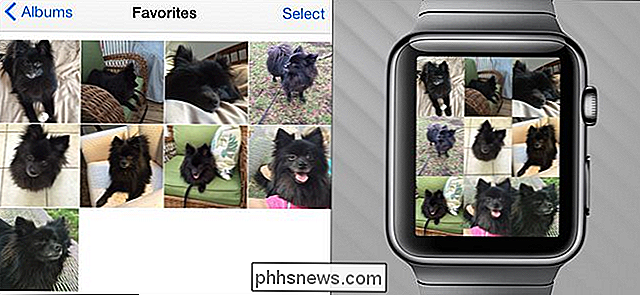
SUSIJĘS: Kaip nustatyti, įveikti ir naudoti naują "Apple Watch"
. Vietoje ištraukdami telefoną, kai jums reikia rasti vietą arba gauti nuorodų kažkur, galite gauti pagalbos vietą ir navigaciją tiesiogiai "Apple Watch" naudodami "Žemėlapių" programą. Jei susitinkate su kuo nors, o ne bandote aprašyti, kur esate, išsiųskite jiems savo vietą tekstiniu pranešimu. Tada jie gali naudoti tą vietą, norėdami gauti nuorodas į tave.

"Apple Watch" naudojus viską, ką mes išvardinome čia ir daugiau, gali būti, kad baterijos maitinimas yra mažas. Turime daug patarimų, kaip maksimaliai išnaudoti laikrodžio akumuliatoriaus veikimo laiką. Tačiau jei jūs iš tikrųjų mažai sulčių, galite įjungti savo laikrodžio "Power Reserve" funkciją, kad ilgą laiką galėtumėte naudotis pagrindinėmis stebėjimo funkcijomis.

Ar turite aktualų klausimą apie "Apple Watch" ar kitą įrangą? Atsiųskite mums el. Laišką šiuo adresu: ir mes padarysime viską, kad jį atsakyti.

Kaip naudoti iMessage naujus efektus (pvz., Nematomą rašalą)
Naujajame "iOS 10" iMessage yra įmaišoma su naujais funkcijomis, įskaitant specialiuosius efektus jūsų pranešimams. Pažvelkime į tai, kur rasti specialiuosius efektus ir kaip jas taikyti. Specialieji efektai visiems ("iOS 10" yra tas, kuris yra) " iOS 10 "gavo daug naujų funkcijų ir atnaujinimų, tačiau iMessage neabejotinai gavo didžiulį kapitalinį remontą.

Kaip pasidalinti savo "Plex" bibliotekos biblioteka su draugais
Jūs investuojate daug energijos surinkimo ir kūrybos tiek daug puikių filmų ir TV laidų savo "Plex Media Server", ar ne Puiku, jei galėtumėte pasidalinti visa turiniu su draugais? Su keliais mažais tweaks, galite parodyti, kaip tai padaryti. Kodėl tu nori tai padaryti Jei esi kažkas panašaus į mus, tikriausiai daug laiko praleidžiate savo žiniasklaidai centras ir kruopščiai curating filmus ir rodo, jums tikrai patinka, kartu su kruopščiai parinkta fanart eiti su juo.



